MathType特殊符号怎么输入
数学公式中有很多特殊字符,在用MathType编辑公式进行输入时,有些符号并不好找或者是找不到,比如带圈符号。下面就介绍带圈的MathType特殊符号怎么输入。
操作步骤如下:
1.打开MathType编辑窗口,选择"编辑"——"插入符号"。

在MathType菜单栏中选择"编辑"下的"插入符号"
2.在插入符号窗口中,将"查看"设置为"描述",拉动滚动条找到相应的符号点击,插入即可。
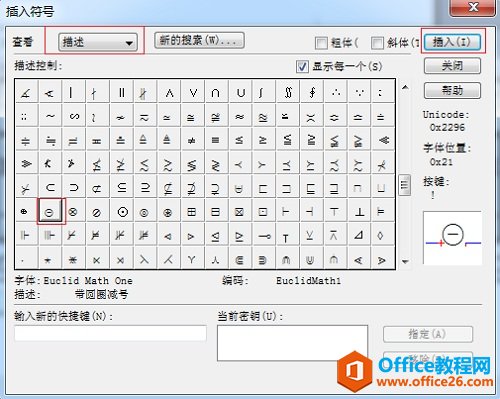
在插入符号窗口中将"查看"设置为"描述"找到需要的符号进行插入
以上内容向大家介绍了带圈的MathType特殊字符的输入方法,只要多使用MathType,熟悉了每个简单的操作,多加运用即可编辑出你想要的MathType数学符号
MathType特殊符号怎么输入的下载地址:
您可能感兴趣的文章
- 04-18如何解决word中文双引号变成英文引号
- 04-18Word2010技巧大全
- 04-18word怎么设置对齐字符网格
- 04-18如何在Word2010里插入水印?
- 04-18word 设置编号后如何让下面的字对齐
- 04-18word中的网格对齐是什么意思
- 04-18如何解决word2013停止工作
- 04-18word打印缺一部分表格文件怎么办
- 04-18WORD中怎样设置字体长宽
- 04-18Word2013怎样制作名片


阅读排行
推荐教程
- 11-22office怎么免费永久激活 office产品密钥永久激活码
- 11-30正版office2021永久激活密钥
- 11-25怎么激活office2019最新版?office 2019激活秘钥+激活工具推荐
- 11-25office2010 产品密钥 永久密钥最新分享
- 11-22Office2016激活密钥专业增强版(神Key)Office2016永久激活密钥[202
- 11-30全新 Office 2013 激活密钥 Office 2013 激活工具推荐
- 11-25正版 office 产品密钥 office 密钥 office2019 永久激活
- 11-22office2020破解版(附永久密钥) 免费完整版
- 11-302023 全新 office 2010 标准版/专业版密钥
- 11-22office2010激活密钥有哪些?office2010永久激活密钥分享







